Como instalar phpmyadmin a partir da fonte no Linux
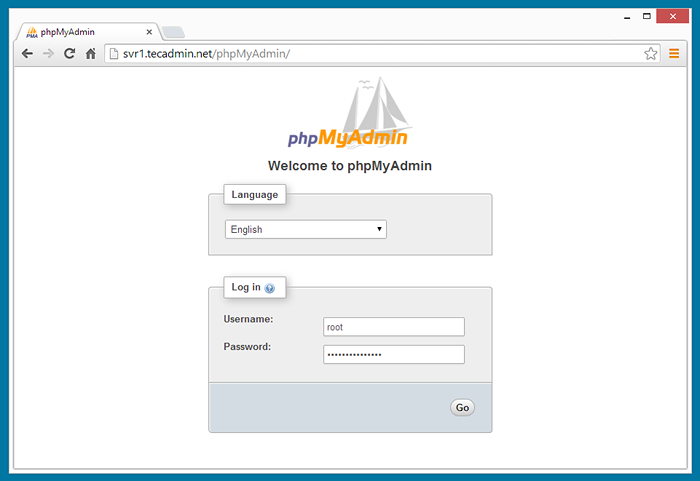
- 2411
- 655
- Howard Fritsch
phpmyadmin O cliente baseado na Web é escrito na linguagem de programação PHP para gerenciar Mysql bancos de dados. Ele fornece uma interface da web fácil de usar para acessar e gerenciar seus bancos de dados. Este artigo ajudará você a instalar PhpMyadmin em Centos, Rhel, Fedora, Ubuntu, Debian e outros sistemas operacionais Linux. Antes de instalar phpmyadmin, verifique se você tem Apache, php e mysql instalado no servidor. Se você não os fizer ler nossos tutoriais sobre como instalá -los.
- Configuração da pilha de lâmpadas no CentOS e Redhat
- Configuração da pilha de lâmpadas no Ubuntu
Etapa 1 - Baixe o arquivo phpmyadmin
Faça o download do código -fonte mais recente do PhpMyadmin e extrai -o para o seu sistema usando. Clique aqui para baixar o último ou qualquer lançamento mais antigo do phpmyadmin. Além disso, extraia o arquivo baixado. A versão mais recente do phpmyadmin é compatível com php> = 7.1 e mysql/mariadb> = 5.5 e mais recente.
wget https: // arquivos.phpmyadmin.net/phpmyadmin/5.1.3/phpmyadmin-5.1.3-Languages.fecho eclair Unzip phpmyadmin-5.1.3-Languages.fecho eclair MV phpmyadmin-5.1.3-All-Languages/usr/share/phpmyadmin Agora defina as permissões adequadas nos arquivos a serem usados com o servidor da web. Geralmente, o servidor da web do Apache é executado sob um usuário e grupo chamado www-dados em sistemas baseados em Debian e Apache em sistemas baseados em redhat.
### Sistema baseado em DebianCHOWN -R WWW-DATA: www-data/usr/share/phpmyadminchmod -r 755/usr/share/phpmyadmin### Sistema baseado em redhatCHOW -R APACHE: APACHE/USR/SHARE/PHPMYADMINchmod -r 755/usr/share/phpmyadmin
Etapa 2 - Configure o apache para phpmyadmin
Crie um novo arquivo de configuração do Apache para phpmyadmin /etc/httpd/conf.d/phpmyadmin.conf para sistema baseado em redhat e /etc/apache2/conf-available/phpmyadmin.conf para sistemas baseados em Debian e adicione as seguintes configurações lá.
Ordem negar, permitir negar de todos permitir do localhost permitir de 127.0.0.1 Permitir de 192.168.1.0/24 alias/phpmyadmin/usr/share/phpmyadmin alias/phpmyadmin/usr/share/phpmyadmin
Mudar 192.168.1.0/24 com seus endereços IP da sub -rede LAN.
Etapa 3 - Reinicie o serviço Apache
Depois de criar um arquivo de configuração, precisamos reiniciar ou recarregar o serviço Apache. Eu prefiro apenas recarregar os servidores de produção.
SUDO SERVIÇO HTTPD RELOAD## Sistemas baseados em redhatSUDO Service Apache2 Recarregar## Sistemas baseados em Debian
Etapa 4 - Access Phpmyadmin
Agora você pode acessar o phpmyadmin em um navegador usando o seguinte URL. Altere o host localizador com o nome IP ou host do seu servidor.
URL: http: // localhost/phpmyadmin/
Detalhes de login: Use o nome de usuário e senha do MySQL.
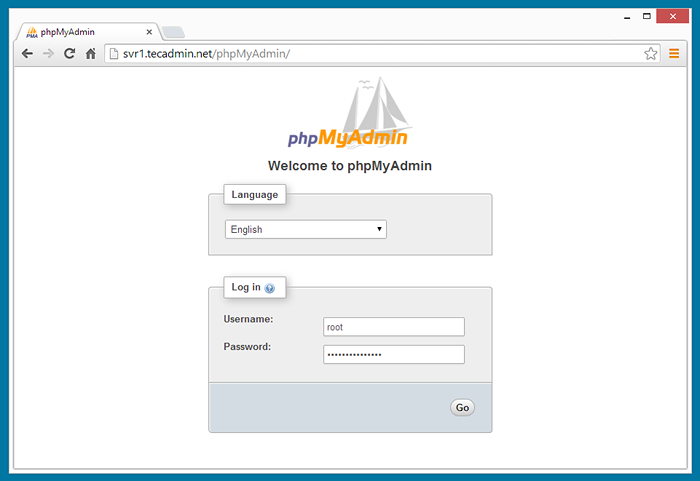
Parabéns que você instalou com sucesso Phpmyadmin.
- « A saída do comando superior explicou uma introdução para iniciantes
- Como gerar uma RSE no Linux em apenas alguns minutos! »

